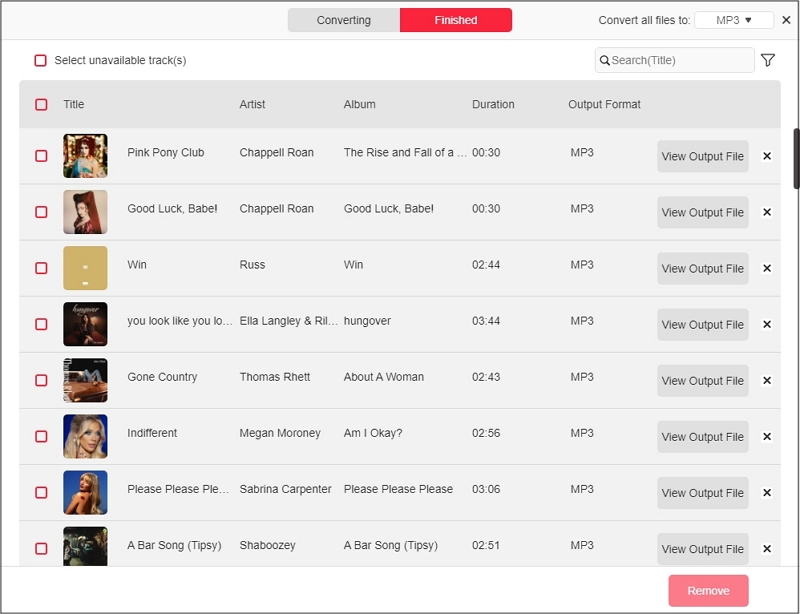ワンストップの音楽ストリーミングコンバータであるStreamFox for Musicを使用すると、Spotify、Amazon Music、Apple Music、Pandora Music、Deezer Music、YouTube Musicから曲をMP3、M4A、またはその他の形式のローカルファイルとしてダウンロードできます。ダウンロードは元の品質を維持し、対応するIDタグを保存します。これにより、ネットワークに接続せずに任意のデバイスでお気に入りの音楽を楽しんだり、トラックを便利に管理したりできます。StreamFox for Musicを使用して、プレミアムアカウントの有無にかかわらず、Spotifyやその他の5つの人気音楽プラットフォームから音楽をダウンロードする方法は次のとおりです。
パート 1. StreamFox for Music を使い始める
Windows PC または Mac に StreamFox for Music を無料でダウンロードし、画面の指示に従ってインストールします。
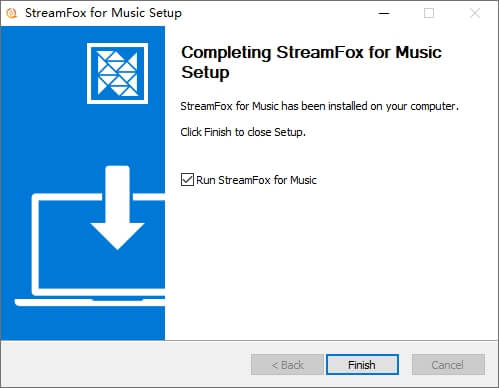
インストール後、ソフトウェアを起動して、各曲の最初の 3 分間を 14 日間ダウンロードできる無料バージョンを直接使用できます。
あるいは、StreamFox for Music を購入して登録し、その機能を制限なく使用することもできます。
StreamFox for Musicを購入するには
- 上部のパネルにあるハンバーガーアイコンをクリックして、 購入 ドロップダウンメニューから選択します。
- 打つ 今すぐ購入 表示されたウィンドウの右上にある「オンラインショップ」をクリックして、オンラインショップでご希望のプランを申し込んでください。 公式サイト.
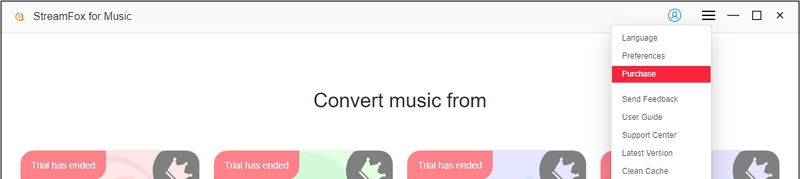

StreamFox for Musicに登録するには
- ソフトウェアの購入に使用したメールからライセンス キーまたはパスワードをコピーします。パスワードまたはライセンス キーのどちらを受け取るかは、お支払い方法によって異なることに注意してください。
- StreamFoxソフトウェア画面に戻り、 プロフィール メニューバーのアイコン。
- オプション1: ライセンスキーを受け取った場合は、 ライセンスキーログイン パスワード欄にメールアドレスとライセンスキーを入力してクリックします ログイン StreamFox のフルバージョンにアクセスします。
- オプション2: パスワードを受け取った場合は、メールアドレスを直接入力し、パスワード(対応するメールから受け取ったもの)を貼り付けます。最後に、 ログイン StreamFox を正常に登録します。
![]()
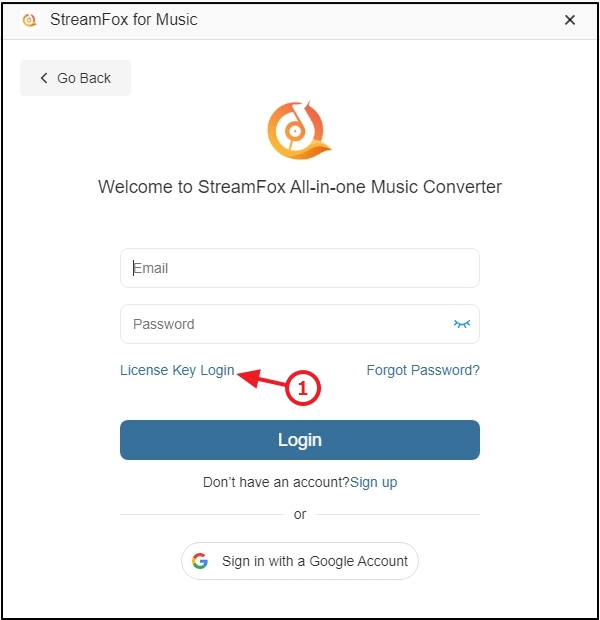
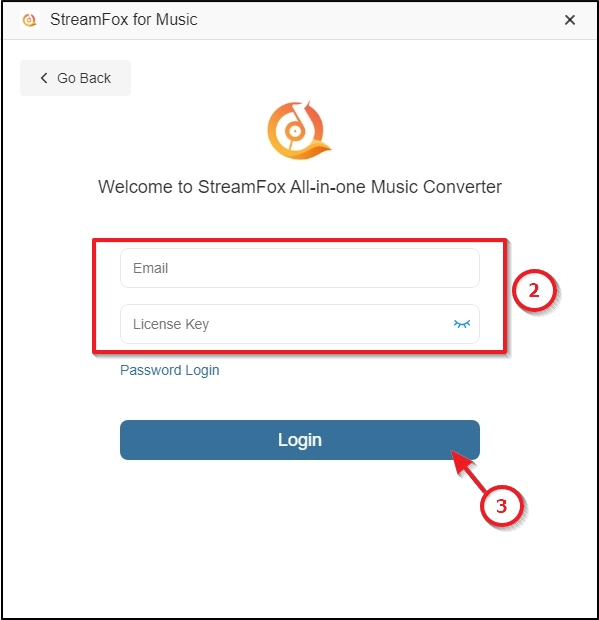
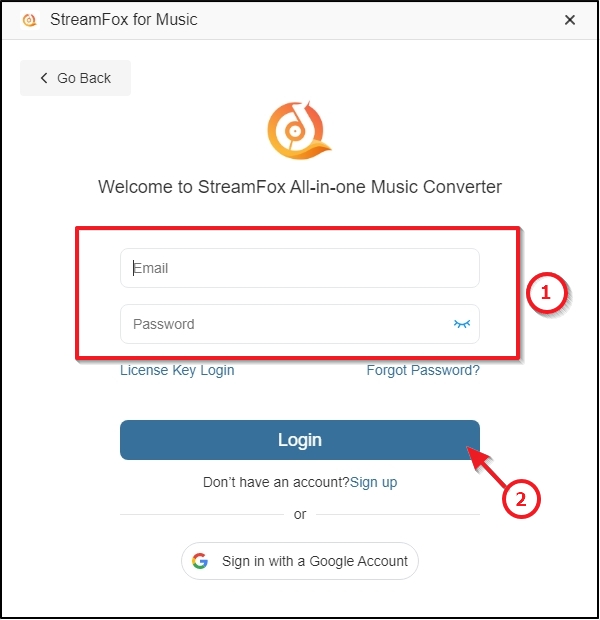
パート2.無料またはプレミアムアカウントでストリーミング音楽をローカルファイルにダウンロードする
ソフトウェア インターフェイスで、トラックをダウンロードする音楽プラットフォームを選択します。別のプラットフォームに切り替えるには、上部のペインにある現在のストリーミング プラットフォームの名前の付いた赤いアイコンをクリックし、新しいサービスを選択します。
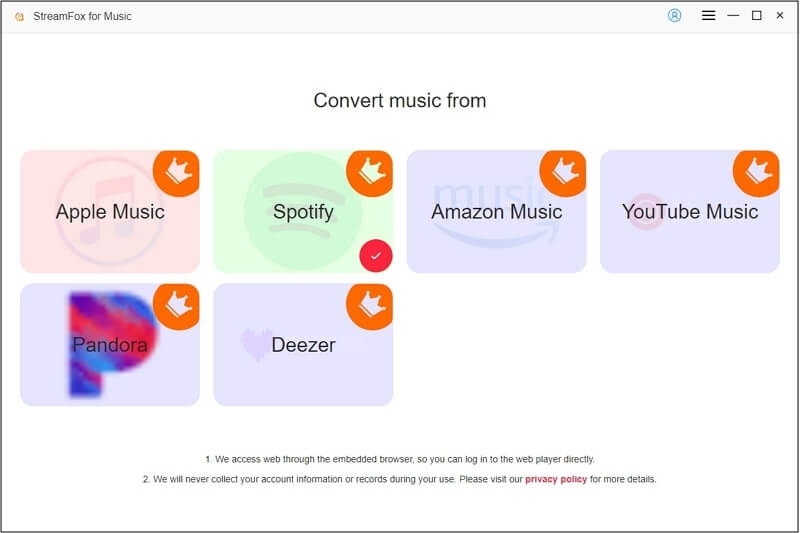
無料アカウントまたはプレミアムアカウントを使用して音楽プラットフォームにサインインできます。
ログインするには スポティファイ、 クリック ログイン 右上隅をクリックして詳細を入力してください。
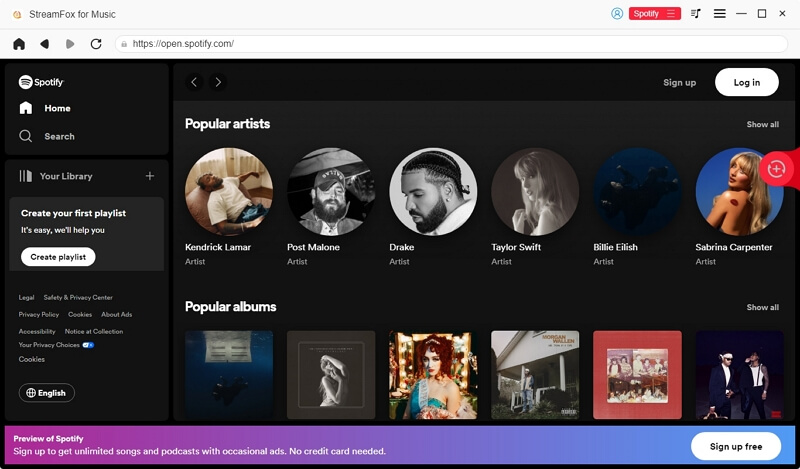
アクセスに関しては アップルミュージック、 選ぶ サインイン Apple ID またはメールでサインインします。
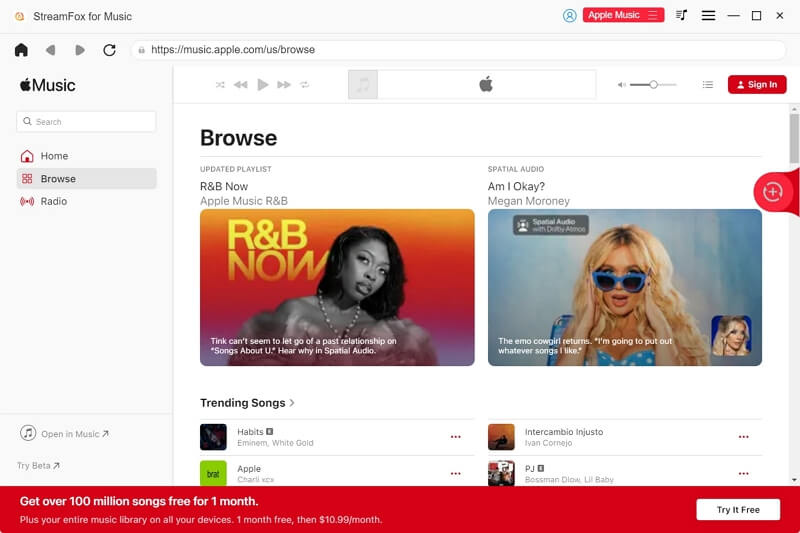
サインインするには アマゾンミュージック、 打つ サインイン 右上隅にある をクリックし、画面の指示に従います。
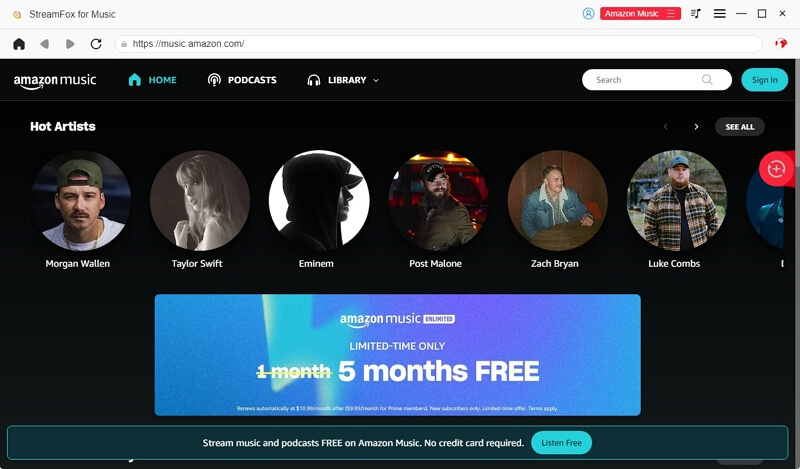
では YouTubeミュージック インターフェース、クリック サインイン 右上隅をクリックして詳細を入力してください。
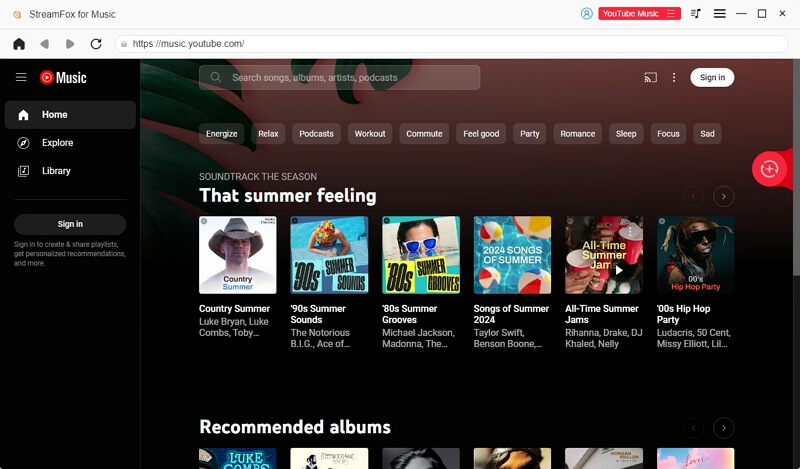
ログインできます パンドラミュージック クリックしてアカウントを作成 ログイン 資格情報を提供します。
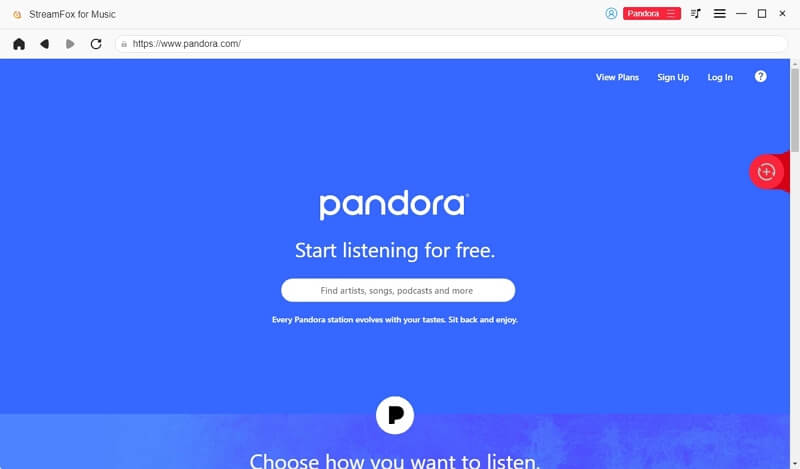
あなたの Deezerミュージック を押すことでアクセスできます ログイン続いてアカウント情報を入力します。
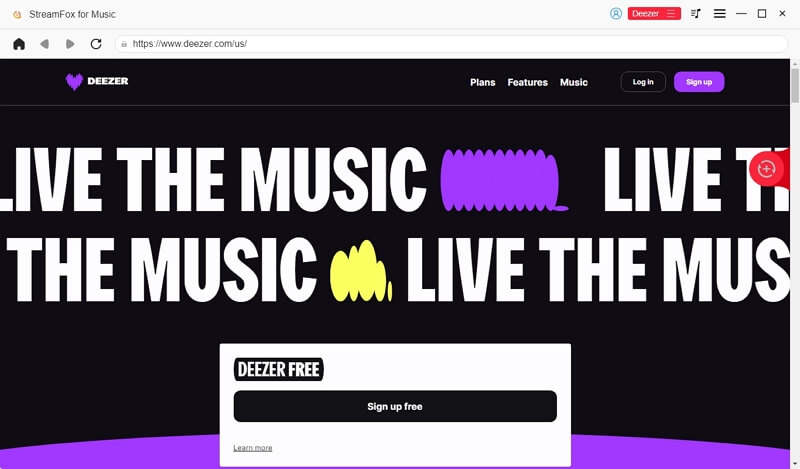
オフラインで聴くためにダウンロードする必要がある曲、アルバム、プレイリスト、ポッドキャストなどを変換アイコンにドラッグします 「+」 画面の右側にあります。
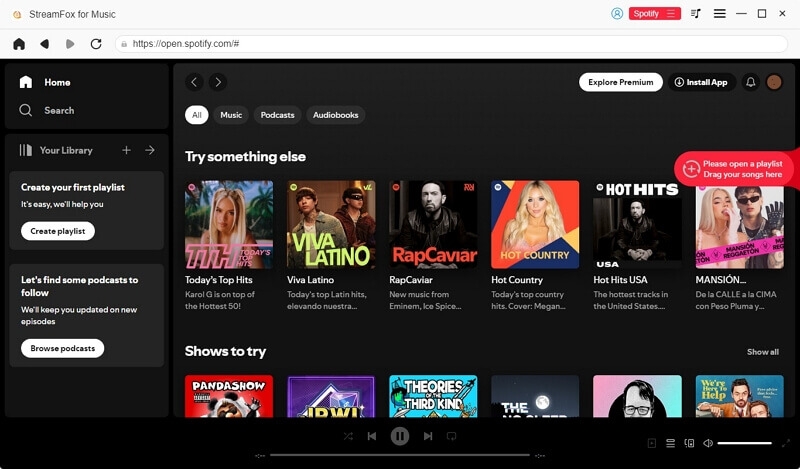
基本設定
元の品質でダウンロードし、希望の場所に保存したい場合は、変換リスト ウィンドウで出力形式や出力先などの基本設定を行うだけです。
対象の曲をStreamFoxに追加すると、変換リストウィンドウが表示されます。出力形式をMP3または他の形式に設定し、をクリックして保存先を選択します。 ブラウズ 場所を選択します。
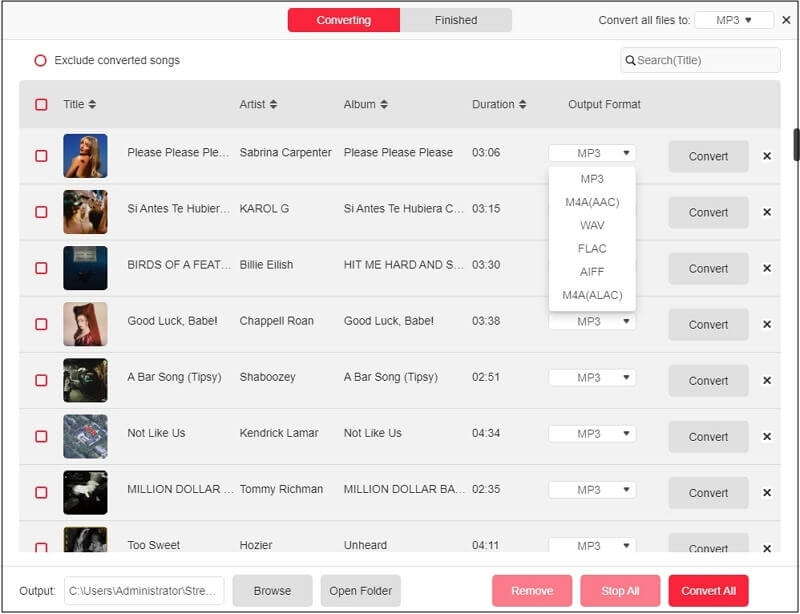
複数のトラックを同じ形式に変換するには、 すべてのファイルを変換する 右上隅に移動し、希望の形式を選択します。
詳細設定(オプション)
StreamFox は、出力設定とオーディオ パラメータのさらなるカスタマイズをサポートしており、これにより音楽のダウンロードをより適切に管理し、元のバージョンよりも高品質の曲を入手できるようになります。
詳細設定にアクセスするには、 ハンバーガー アイコンを選択して 設定.
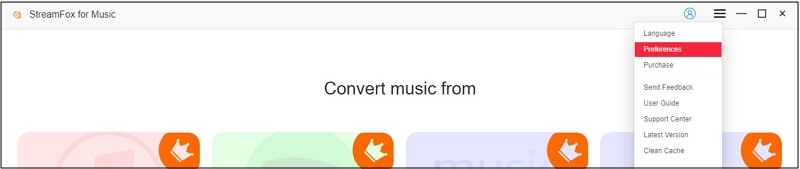
では 一般的な 環境設定ウィンドウのセクションでは、次の詳細設定を行うことができます。
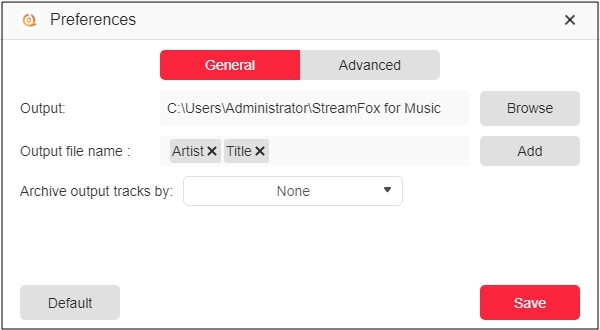
- 出力先: 「参照」をクリックしてフォルダーを選択し、ダウンロードした音楽を保存する場所を指定します。
- 出力ファイル名: トラック番号、タイトル、アーティスト、アルバム、リリース日、変換日、またはプレイリストを使用して、出力されるストリーミング曲に名前を付けることができます。
- アーカイブ出力トラック: この機能は、アーカイブ設定(アーティスト、アルバム、アーティスト/アルバム、またはアルバム/アーティスト)に基づいて、トラックのダウンロードをフォルダーに分類します。
同じ環境設定ウィザードで、 高度な タブをクリックしてオーディオパラメータを調整します。
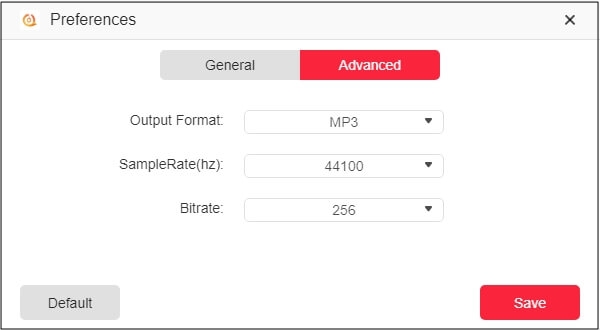
- 出力形式: MP3、M4A(AAC)、WAV、FLAC、AIFF、M4A(ALAC)をサポートします。
- サンプルレート: 範囲は22050hzから48000hzです。
- ビットレート: 範囲は128Kbpsから320Kbpsです。
ヒント: クリックすると デフォルト 左下隅にある をクリックして、カスタマイズされた出力設定またはオーディオ パラメータを消去します。
対応する設定が完了したら、クリックします すべて変換 ダウンロードを開始します。
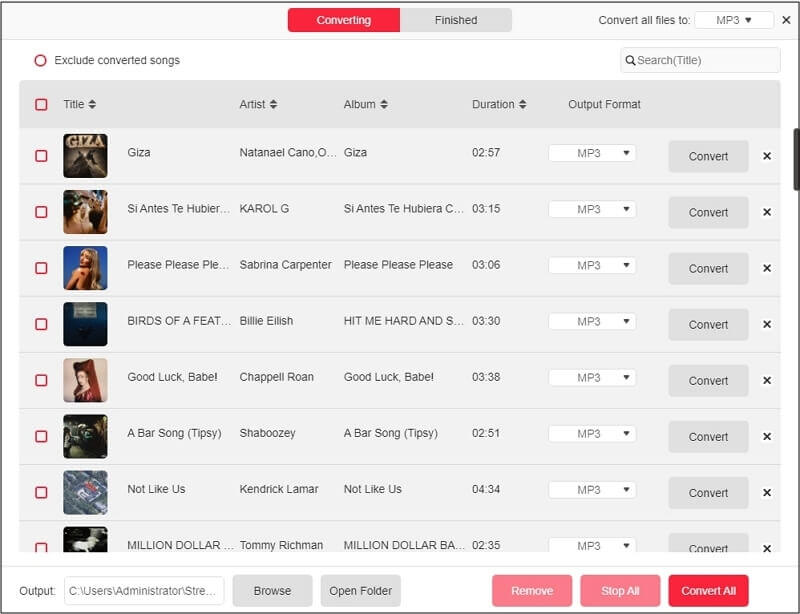
ダウンロード中の音楽は、 変換中 セクションで完了したダウンロードを確認するか、 終了した セクション。ダウンロードした曲を聴くには、 出力ファイルを表示 ローカルファイルを開いて再生します。